-
Swirling About
Tutoriel de DeniseD son site " ICI " mais fermé.
Pour que tout son talentueux travail ne soit pas perdu à jamais....
Si vous reproduisez ce tutoriel Merci de ne pas oublier de mentionner
que ce tutoriel est la propriété de " DeniseD " Traduit par " Marie CréaGraph ".
Matériaux
Réalisé avec PSP X9 mais peut être fait avec d'autres versions.
Clic sur l'oiseau pour télécharger le matériel :
Préparation
Ouvrez les tubes, dupliquez et fermer l'original.
Télécharger les plugins et installer.
Placer le motif dans le dossier de votre PSP.
Installer les préréglages.
Définissez votre couleur de premier plan: # f6efd2
Définissez votre couleur d'arrière plan : # e1ca8d
Filtres utilisés :
Kaléidoscope Bkg....
Graphiques Plus...
Simple...
Eye Candy 3 ou Eye candy 4000...
N'oubliez pas de sauvegarder souvent votre travail.
1
Ouvrez une nouvelle image : 850 X 550 pixels comme suit :
2
Changer la couleur de premier plan en premier-plan/ arrière-plan /
Rectangulaire / Dégradé comme suit :
3
Remplissez avec le dégradé.
Effets / Plugins / Distorsion / Océan Ripple comme suit :
4
Effets / Effets de bord / Améliorer.
5
Calques / Dupliquer.
Effets / Plugins / &<Bkg Kaleidoscope /
Radial Replicate comme suit :
6
Effets / Effets de bord / Améliorer
Image / Redimensionner à 85% comme suit :
7
réglage / Netteté / Netteté Plus.
Outil de Pinceau / Pinceau Warp avec les paramètres suivants :
8
Placez le cercle créé par le pinceau dans le coin supérieur gauche
comme indiqué ci-dessous :
9
Maintenez le côté gauche de la souris enfoncé
jusqu'à ce que le cercle soit terminé ou que
l'effet souhaité est accompli.
Cela peut prendre quelques secondes.
Lorsque vous êtes satisfait du résultat,
cliquez sur le calque comme suit :
10
Modifiez les paramètres de l'outil Pinceau /
Déformation du pinceau comme suit :
11
Placez le cercle dans le coin inférieur droit.
Maintenez le côté gauche de la souris enfoncé
jusqu'à ce que se soit terminé.
Cela peut prendre quelques secondes.
Cliquez sur le calque lorsque vous êtes satisfait du résultat.
Désélectionner le pinceau.
Effets / Modules externes / Eye Candy 5 /
Impact / Perspective Shadow /
Preset D.D.SwirlingAboutPreset About comme suit :
12
Ouvrir : Vyp_Nolwen_deco01.pspimage.
Edition / Copiez et coller comme nouveau calque.
Image / Redimensionner à 130%.
Effets / Effets d' image / Décalage comme suit :
13
Calques / Dupliquer.
Calques / Fusionner tout Aplatir.
14
Calques / Dupliquer.
Image / Redimensionner à 85%
Réglage / Netteté / Netteté Plus.
Sélectionnez le calque d'arrière-plan.
Image / Miroir /
Transformer l'arrière-plan en calque.
Effets / Plugins / Alien Skin Xenofex 2 /
Burnt Edges comme suit :
15
Taille de l' image / toile comme suit :
16
Calques / Nouveau calque raster.
Calques / Organiser / Envoyer vers le bas.
Fermer le raster 1 et la copie du calque d'arrière plan.
Remplissez avec le dégradé.
Effets / Plugins /
&<Bkg designer sf 10111> / Tunnel Tile as foll ...comme suit :
17
Outil Pinceau / Pinceau Warp avec ces paramètres :
18
Exécutez le pinceau autour du périmètre ( mais pas sur le bord )
du calque pour obtenir un effet déformé comme suit :
19
Lorsque vous êtes satisfait des effets, cliquez sur le calque.
Effets / Effets de bord / Améliorer.
Ouvrez le raster 1 et la copie du calque d'arrière-plan.
20
Sélectionnez Copie du calque d'arrière-plan.
Effets / Modules externes / Eye Candy 5 /
Perspective Shadow / D.D.Swirling Around préréglage.
Ouvrez BetteDladyblue41.png.
Edition / Copiez et coller comme nouveau calque.
Réglage / Netteté / Netteté Plus.
Effets / Effets d'image / Décalage comme suit :
21
Effets / Modules externes / Eye Candy 5 /
Perspective Shadow / D.D.Swirling Around Préréglage.
Calques / Dupliquer.
Image / Miroir / et retourner.
Calques / Fusionner vers le bas.
22
Ouvrir / KJ08_ThruMyCottageWindow_June2_Gypsy2.png.
Edition / Copiez et coller comme un nouveau calque.
Image / Redimensionner à 75%
Réglage / Netteté.
Effets / Effets d'image / Décalage comme suit :
23
Changer l'opacité à 75%.
Image / Ajouter des bordures /
3 pixels : # c0b14e
Sélections / Tout sélectionner.
Image / Ajouter des bordures /
8 pixels : couleur de premier plan.
Sélections / inverser.
Effets / Effets de texture / Tissage comme suit :
24
Réglage / Netteté.
Sélections / Aucune.
25
Image / Ajouter des bordures /
3 pixels : # c0b14e
Sélections / Tout sélectionner.
Sélections / Modifier / Contracter à 14 pixels.
Effets / Effets 3D / Découpe comme suit :
26
Certaines versions peuvent nécessiter un
nouveau calque pour la découpe.
Sélections / Tout sélectionner.
Image / Ajouter des bordures /
25 pixels couleur d'arrière plan.
Sélections / Inverser.
Effets / Effets de texture / Sculpture à 14 comme suit :
27
Effets / Effets 3D / Biseau intérieur comme suit :
28
Sélections / Aucune.
29
Image / Ajouter des bordures /
3 pixels # c0b14e
Sélections / Tout sélectionner.
Image / Ajouter des bordures /:
8 pixels / couleur de premier-plan.
Sélections / Inverser.
Effets / Effets de texture / Tissage.
Réglage / Netteté.
Sélections / Aucune.
Image / Ajouter des bordures /
3 pixels # c0b14e
Sélections /Tout sélectionner.
Image / Ajouter des bordures /
45 pixels / Blanc.
Sélections / Inverser.
Modifiez le dégradé de premier plan comme suit :
30
Remplissez avec le dégradé.
Effets / Plugins / Filtres Unlimited2.0 /
Graphics Plus / Cross Shadow / Par défaut.
Sélections / Modifier / Contracter 5 pixels.
Calques / Nouveau calque raster.
Remplissage avec le dégradé de premier plan.
Effets / Plugins / Filtres Unlimited 2.0 /
Graphics Plus / Contrast comme suit :
31
Effets / Effets 3D / Biseau intérieur.
Effets / Plugins / Eye Candy 4000 / Shadowlab comme suit :
32
Répétez Shadowlab / Direction 135.
Gardez la séléction.
33
Calques / Nouveau calque raster.
Ouvrir christineslair-corneredge.pspimage.
Edition / Copier et coller dans la sélection.
Reglage / Netteté.
Effets / Modules externes /
Eye Candy 4000 /Shadowlab.
Sélections / Aucune.
Image / Ajouter des bordures / 3 pixels " c0b14e
Sélections / Tout sélectionner.
Image / Ajouter des bordures /
8 pixels / Couleur de premier plan.
Sélections / inverser.
Effets / Effets de texture / tissage.
Réglage / Netteté.
Sélections / Aucune.
Image / Ajouter des bordures /
3 pixels / # c0b14e
Ouvrir / mtfp_daisie.pspimage.
Copier et coller comme un nouveau calque.
Image / Redimensionner à 50%.
Réglage / Netteté.
Effets / effets d'image / Décalage comme suit :
34
Ouvrir JGMAILBOXSHEA.pspimage.
Edition / Copier et coller comme un nouveau calque.
Réglage/ Netteté.
Effets d'image / Décalage comme suit :
35
Calques / Fusionner vers le bas.
Effets / Modules externes / Eye Candy 5 /
Perspective Shadow / D.D. Swirling Around.
36
Sélections / Tout sélectionner.
Image / Ajouter des bordures /
30 pixels / Couleur de premier plan.
Sélections / Inverser.
Effets / Effets de texture / Sculpture / 14.
Effets / Effets 3D / Biseau intérieur.
Sélections / Aucune.
Image / Ajouter des bordures /
3 pixels # c0b14e
Ouvrir / D.D.LaceCorner.
Edition / Copier et coller comme nouveau calque.
Effets / Effets d'image / Décalage comme suit :
37
Réglage / Netteté.
Effets / Modules externes / Simple / coin supérieur gauche.
Effets / Modules externes / Eye Candy 4000 / Shadowlab.
38
Ouvrir / ss_501.pspimage.
Edition / Copier et coller comme un nouveau calque.
Image /
Redimensionner à 150%.
Réglage / Netteté.
Effets / Effets d'image / Décalage comme suit :
39
Calques / Nouveau calque raster.
Ajoutez votre filigrane.
Calques / Fusionner tout Aplatir.
Image / Redimensionner à 900 pixels de large
la hauteur s'ajustera d'elle-même.
Exportez ou enregistrer dans le dossier de votre choix.
Voilà c'est fini !
J'espère que vous avez aimer faire ce tutoriel et que vous l'avez apprécié autant que moi.
Si vous souhaitez m'envoyer votre travail avec le résultat de cette traduction,
je me ferais un plaisir de la mettre à la suite de ce tutoriel.
Contact
Un clic droit sur la petite image ci-dessous, copiez l'adresse e-mail,
ouvrir votre messagerie, envoyer un message,
un clic droit coller l'adresse.
Tutoriel traduit par " Marie CréaGraph " Septembre 2021, Tutoriel original " Elizabeth Créations ".
-
Commentaires


















































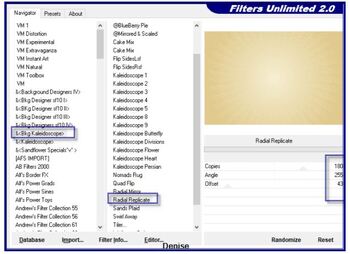






























Bonjour Marie,
Tes versions des tutoriels sont magnifiques, ainsi que celle-ci en plus de la traduction !
Je te remercie pour ton message d'être venue aussi, ça faisait longtemps que je ne t'avais pas lu
et ça m'a fait plaisir ...
Je te souhaite un excellent weekend, Stéphanie.